如何从Outlook文件夹中删除多封/所有邮件? Author Kelly • Last modified 2025-08-22 在Outlook中删除大量邮件可能既繁琐又耗时,特别是当您试图保持收件箱井然有序时。无论您是想清理邮箱、删除来自特定发件人或主题的邮件,还是只是进行常规的收件箱维护,知道如何高效地删除多封或所有邮件是非常重要的。本文介绍了三种有效的方法来快速删除Outlook文件夹中的多封或所有邮件:
方法一:使用键盘快捷键删除多封/所有邮件(基础 & 快速)
方法二:一键按发件人或主题删除所有邮件,使用Kutools for Outlook 👍 (快速 & 精准
方法三:使用Outlook的存档功能删除邮件 (备份但复杂)
方法一:使用键盘快捷键删除多封/所有邮件 您可以轻松使用Outlook内置的键盘快捷键删除多封或所有邮件。此方法简单直接,适用于快速手动删除一批消息。
1. 打开要删除邮件的Outlook文件夹。
2. 使用以下快捷键之一选择邮件:
按住“Ctrl”并单击以单独选择多个不相邻的邮件。 按住“Shift”并单击以选择从第一个到最后一个的多个相邻邮件。 按“Ctrl” + “A”选择文件夹中的所有邮件。 按“Ctrl” + “Shift” + “End”选择当前选中邮件下方的所有邮件。 3. 按“Delete”将选定的邮件移到“已删除邮件”文件夹(或者按“Shift”+“Delete”永久删除它们)。
📌 结果:所有选定的邮件都迅速从当前文件夹中移除。
方法一的优缺点: ✅ 小任务快速:快速手动删除少量邮件。 ✅ 内置Outlook功能:无需额外工具。 ❌ 容易出错:手动选择可能导致错误或意外删除。 ❌ 大量邮件效率低:选择成千上万的邮件可能很麻烦。 🗑️ 在Outlook中即时扫描并删除重复邮件!手动查找和删除重复邮件令人沮丧!借助 Kutools for Outlook 的快速扫描和删除重复邮件功能,您可以快速扫描多个文件夹,并在几秒钟内删除所有重复邮件!轻松保持收件箱整洁。🚀
💡 小提示:点击 Kutools Plus > 重复邮件 > 快速扫描和删除重复邮件。
✅ 一键扫描 ✅ 即时删除重复项✅ 保留一份干净副本 ✅ 跨多个文件夹工作🔥 免费试用 Kutools for Outlook!方法二:一键按发件人或主题删除所有邮件,使用Kutools for Outlook 👍如果您经常删除来自同一发件人或具有相似主题的邮件,使用“Kutools for Outlook”只需单击一下即可完成该过程,且无误差。
告别Outlook效率低下的问题!Kutools for Outlook让批量邮件处理更轻松——现在还提供免费的AI功能!立即下载Kutools for Outlook!!
1. 在Outlook中,选择一封来自发件人或带有需要删除的主题的邮件。
2. 单击“Kutools Plus” > “删除” > “按相同发件人删除邮件”(或“按相同主题删除邮件”)。
3. 在对话框中,选择“所有邮件”或在“过滤条件”下指定“日期范围”,然后单击“删除”。
4. 出现确认对话框,显示被删除邮件的数量。单击“确定”。
📌 结果:所有来自指定发件人或具有指定主题的邮件都会立即从您的文件夹中删除,节省了大量时间。
方法二的优点: ✅ 即时删除:只需单击一下即可按发件人或主题删除不需要的邮件。 ✅ 精确准确:避免手动方法中常见的意外删除。 ✅ 适合收件箱清理:轻松删除新闻简报、自动发送的邮件或不需要的通知。 ✅ 无需手动选择:自动查找并删除所有匹配的邮件,消除人为错误的风险。 注意: 若要在“Kutools for Outlook”中应用“按相同发件人删除邮件”或“按相同主题删除邮件”功能,首先应下载并安装 Kutools for Outlook。方法三:使用Outlook的存档功能删除邮件Outlook的“存档”功能通过将旧邮件移动到单独的PST文件中,帮助安全删除这些邮件。如果您希望备份以防日后需要检索邮件,此方法非常理想。
1. 单击“文件” > “信息” > “工具” > “清理旧项目”以打开存档对话框。
2. 在“存档”对话框中:
1). 选择“存档此文件夹及其所有子文件夹”。 2). 选择要删除邮件的文件夹。 3). 在“存档早于”字段中输入日期,以指定要存档的邮件。(提示:将日期设置为明天以删除所有邮件。) 4). 单击“浏览”以选择存储位置。
3. 在“打开Outlook数据文件”对话框中,为存档的PST文件输入名称,然后单击“确定”。
4. 单击“存档”对话框中的“确定”,并确认出现的任何提示。
📌 结果:早于指定日期的邮件会从您的Outlook文件夹中移除,但安全地保存在计算机上的备份PST文件中。
方法三的优缺点: ✅ 安全删除:邮件已备份,最大限度减少了数据丢失风险。 ✅ 内置Outlook功能:无需第三方工具。 ❌ 步骤较多:涉及多个步骤和设置调整。 ❌ 不即时:处理归档需要时间,尤其是对于大量邮件。 您应该使用哪种方法?以下是一个快速比较,帮助您决定哪种方法最适合您的需求:
方法适用场景易用性速度与效率 键盘快捷键 快速删除少量邮件 ⭐⭐⭐ ⭐⭐⭐ Kutools for Outlook 按发件人或主题即时批量删除 ⭐⭐⭐⭐⭐ ⭐⭐⭐⭐⭐ 存档功能 带备份的旧邮件批量删除 ⭐⭐⭐ ⭐⭐ 最终推荐:为了高效且无误地按发件人或主题批量删除邮件,Kutools for Outlook是您的理想选择。
演示:在Outlook中按发件人或主题删除多封邮件 在这段视频中探索Kutools / Kutools Plus选项卡——包含强大的功能,还有免费的AI工具!所有功能均可免费试用30天且没有任何限制!
相关文章在Outlook中自动删除已发送项
在Outlook中批量删除多个文件夹
在Outlook中绕过垃圾箱删除邮件
最佳 Office 办公效率工具最新消息:Kutools for Outlook 推出免费版!体验全新 Kutools for Outlook,超过100 种强大功能!立即点击下载!
🤖 Kutools AI :采用先进的 AI 技术,轻松处理邮件,包括答复、总结、优化、扩展、翻译和撰写邮件。
📧 邮箱自动化:自动答复(支持 POP 和 IMAP) /计划发送邮件 /发送邮件时按规则自动抄送密送 / 自动转发(高级规则) / 自动添加问候语 / 自动将多收件人的邮件分割为单独邮件 ...
📨 邮件管理:撤回邮件 / 按主题及其他条件阻止欺诈邮件 / 删除重复邮件 / 高级搜索 / 整合文件夹 ...
📁 附件增强:批量保存 / 批量拆离 / 批量压缩 / 自动保存 / 自动拆离 / 自动压缩 ...
🌟 界面魔法:😊更多美观酷炫的表情 /重要邮件到达时提醒 / 最小化 Outlook 而非关闭 ...
👍 一键高效操作:带附件全部答复 / 防钓鱼邮件 / 🕘显示发件人时区 ...
👩🏼🤝👩🏻 联系人与日历:批量添加选中邮件中的联系人 / 分割联系人组为单独的组 / 移除生日提醒 ...
可根据您偏好选择 Kutools 使用语言——支持英语、西班牙语、德语、法语、中文及40 多种其他语言!
只需点击一下即可立即激活 Kutools for Outlook。无需等待,立即下载,提升工作效率!
Kutools for Outlook 功能列表立即下载购买🚀 一键下载——获取所有 Office 插件强烈推荐:Kutools for Office(五合一)一键下载五个安装包:Kutools for Excel、Outlook、Word、PowerPoint以及 Office Tab Pro。 立即点击下载!
✅ 一键便利操作:一次下载全部五个安装包。 🚀 随时满足 Office任务需求:需要哪个插件随时安装即可。 🧰 包含:Kutools for Excel / Kutools for Outlook / Kutools for Word / Office Tab Pro / Kutools for PowerPoint 关于套件 ⬇ 下载套件 💳购买套件